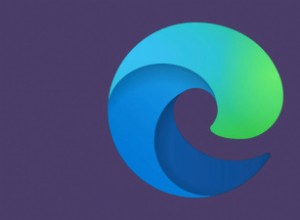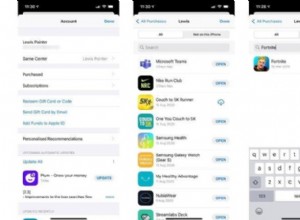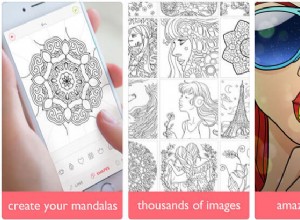هل تعمل بطارية MacBook الخاصة بك بطريقة مضحكة تنفد بسرعة أو تستغرق وقتًا لشحنها؟ هذا يمكن أن يدل على صحتها السيئة.
تشتهر تشكيلة Apple MacBook بموثوقيتها وطول عمرها. ومع ذلك ، كما هو الحال مع أي بطاريات ليثيوم أيون ، فإن لبطاريات Mac فترة زمنية محدودة. وبالتالي ، يؤثر ذلك على أداء الجهاز بمرور الوقت.
ولكن قبل اتخاذ قرار بشأن استبدال البطارية ، تحقق من صحتها للتأكد من أن المشكلة قد تكون ببساطة بسبب الاستخدام الكثيف (من بين أسباب أخرى). لنتعرف على كيفية التحقق من ذلك ونفهم بشكل أفضل كيف تقيس Apple صحة بطارية جهازك.
- طريقة سريعة للتحقق من صحة بطارية MacBook
- ما هو عدد دورة بطارية MacBook وكيفية التحقق منه؟
- احصل على معلومات مفصلة حول بطارية Mac باستخدام تطبيق coconutBattery
- شغّل الشحن المحسّن للبطارية على جهاز Mac
طريقة سريعة للتحقق من صحة بطارية MacBook
ملاحظة :تعمل خطوات التحقق من صحة البطارية بشكل مختلف اعتمادًا على نظام التشغيل الذي يعمل به MacBook الخاص بك. لذلك قمت بعرضها بشكل منفصل لكل منها.
لنظام التشغيل macOS Big Sur
- انقر على رمز Apple في الزاوية اليسرى العلوية في شريط القوائم.
- انتقل إلى تفضيلات النظام .
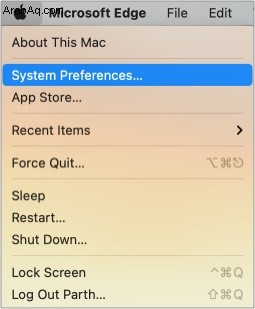
- حدد البطارية .
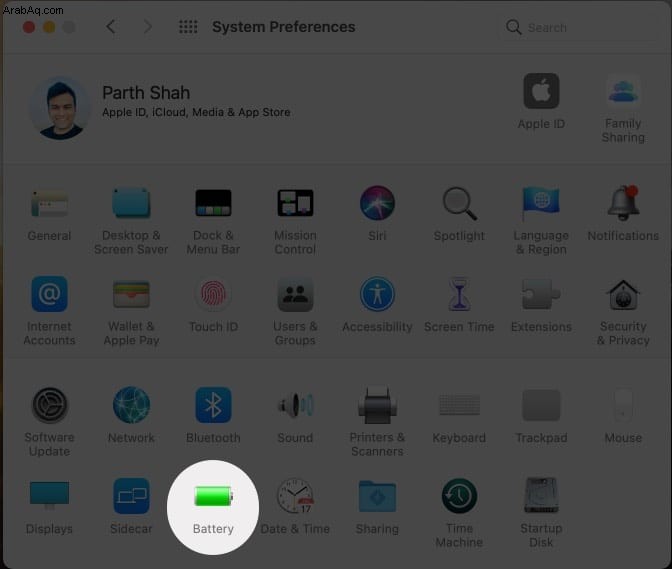
- بعد ذلك ، حدد Battery Health في الأسفل.
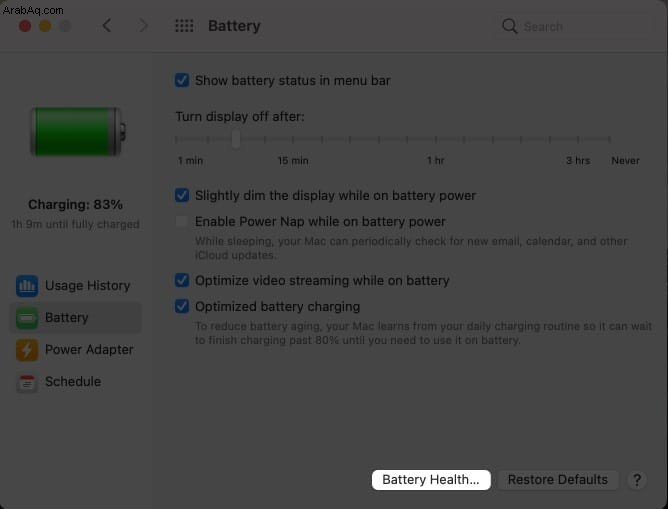
ستعرض القائمة المنبثقة التالية حالة بطارية الجهاز.
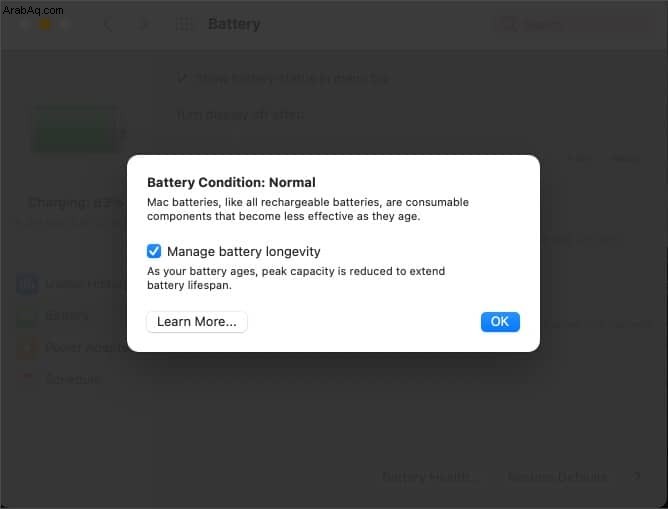
نصيحة :طرحت Apple وظيفة إدارة صحة البطارية في macOS Catalina 10.15.5 لإطالة عمر البطارية. ومن ثم ، فمن المفيد إبقاء خيار "إدارة عمر البطارية" محددًا.
لنظام التشغيل macOS Catalina أو إصدار أقدم
اضغط مع الاستمرار على مفتاح الخيار وانقر على رمز البطارية في شريط القائمة للكشف عن قائمة حالة البطارية.
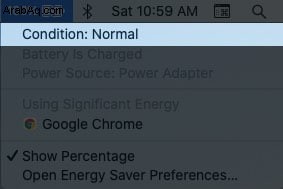
يمكنك رؤية حالة البطارية في الأعلى على النحو التالي:عادي أو موصى به للخدمة.
- عادي: البطارية تعمل بشكل طبيعي.
- الخدمة الموصى بها: إن كفاءة البطارية آخذة في التناقص ، وقد وصلت إلى مستوى تحتاج فيه إلى الاستبدال. يمكنك الاستمرار في استخدام جهاز Mac الخاص بك كالمعتاد ، ولكنك ستجد تباطؤًا عشوائيًا وأعطال بسبب حالة البطارية السيئة.
بعد ذلك ، دعنا نفهم عدد دورات البطارية استنادًا إلى جهاز Mac الذي يعرض حالة البطارية.
ما المقصود بعدد دورات بطارية MacBook وكيفية التحقق منه؟
يشير عدد الدورات إلى دورة الشحن والتفريغ الكاملة للبطارية ، أي عندما تقوم بشحن جهازك بالكامل بنسبة 100٪ ، تقوم الشركة بتسجيله كدورة شحن واحدة.
تأتي معظم أجهزة MacBook الحديثة مزودة بـ 1000 دورة شحن للبطارية (قم بزيارة صفحة Apple الرسمية للاطلاع على قائمة بجميع طرازات MacBook مع دورات شحن البطارية). قد يحتاج Mac الخاص بك إلى استبدال البطارية بمجرد تجاوز هذه العلامة.
وإليك كيفية تتبع عدد دورات البطارية بشكل استباقي.
- استخدم command + space مفاتيح لفتح Spotlight Search القائمة.
- اكتب معلومات النظام وافتح القائمة.
- اختر الطاقة ضمن الأجهزة قائمة.
- على الجانب الأيمن ، ستجد كل التفاصيل ذات الصلة من معلومات البطارية و إعدادات طاقة النظام قائمة.
- إلقاء نظرة على عدد الدورات ضمن المعلومات الصحية قائمة. يمثل الرقم دورة الشحن الحالية لجهاز MacBook.
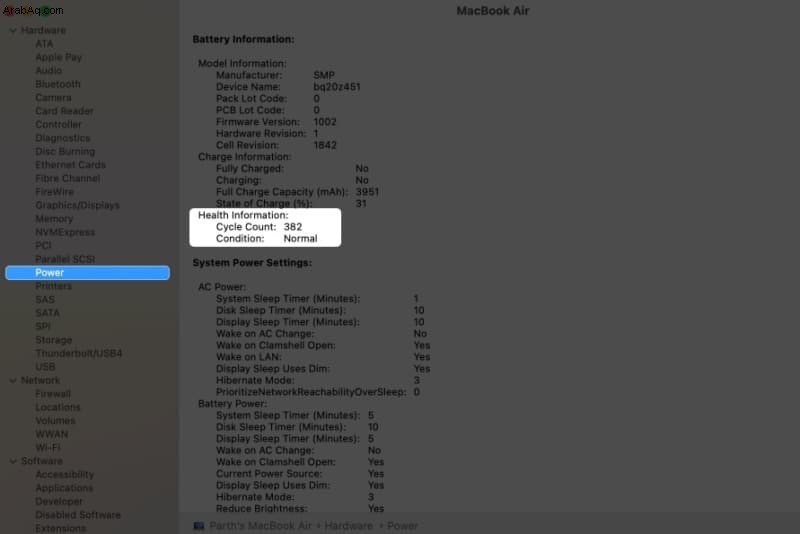
في هذه الحالة ، يعرض عدد الدورات 382 ، مما يعني أن جهاز MacBook Air الخاص بي من الجيد أن يستمر لمدة 3-4 سنوات أخرى من الاستخدام المنتظم.
احصل على معلومات تفصيلية حول بطارية Mac باستخدام تطبيق coconutBattery
تمنحك تطبيقات الجهات الخارجية رؤى تفصيلية حول صحة بطارية MacBook الخاص بك. لهذه المقالة ، لقد جربت coconutBattery 3.
إنه مجاني للاستخدام ويقدم تفاصيل متقدمة مثل درجة حرارة البطارية والشركة المصنعة للبطارية ودورات الشحن والمزيد. يمكنك إلغاء قفل وظائف إضافية مثل دعم Wi-Fi ومحلل بطارية iOS والإشعارات والمزيد من خلال شراء إصدار Plus.
- قم بتنزيل coconutBattery على جهاز Mac.
- افتحها ، وسترى معلومات مثل الشحن الحالي ، وسعة الشحن الكاملة ، وعدد الدورات ، وحالة البطارية ، والمزيد.
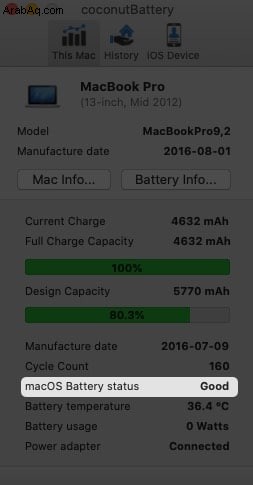
الآن بعد أن عرفت كيفية البقاء على اطلاع دائم بصحة بطارية MacBook ، فإليك بعض الأسرار لمنعها من التآكل والتلف السريع. استمر في القراءة!
شغّل الشحن المحسّن للبطارية على Mac
ملاحظة :خيار شحن البطارية المحسن متاح فقط لأحدث طرازات MacBook مع منفذ Thunderbolt 3 Type-C
يستخدم معظم مالكي MacBook أجهزتهم كبديل لسطح المكتب مما يعني أن بطارية MacBook متصلة دائمًا بمصدر طاقة ، وهو أمر غير مفيد لشخص يحتفظ بجهاز MacBook الخاص به قيد الشحن طوال الوقت. هذا هو المكان الذي يمكن أن يساعد فيه تمكين الشحن المحسن للبطارية.
ومع ذلك ، لن يتوقف عن شحن بطارية جهازك حتى 100٪. سيتعرف نظام التشغيل على نمط استخدام جهازك ويحد من الشحن إلى 80٪ عند الحاجة.
وإليك كيفية تمكينه:
- انقر على رمز Apple في الزاوية العلوية اليسرى من شريط القوائم.
- انتقل إلى تفضيلات النظام .
- انتقل إلى البطارية القائمة.
- تمكين شحن البطارية المحسن في القائمة الجانبية.
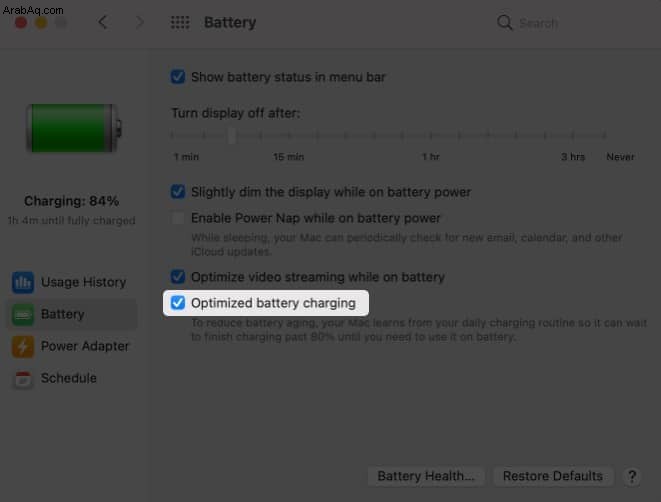
هل لا تزال لديك أسئلة؟ لدينا قسم الأسئلة الشائعة أدناه للمساعدة في مسح استفساراتك.
الأسئلة الشائعة حول صحة بطارية Mac
س. ما هو عدد دورات البطارية الجيد؟تأتي معظم طرازات MacBook الحديثة بعد عام 2009 مزودة بدعم 1000 دورة شحن. لذلك في السيناريو المثالي ، أنت بخير تمامًا في 80٪ من دورة الشحن على الجهاز. لا داعي للقلق حتى علامة 800 في قائمة معلومات النظام.
س. ما هي مدة صلاحية بطارية MacBook؟بناءً على تقديرنا ، عندما تقوم بتمكين خيار شحن البطارية المحسن من قائمة تفضيلات النظام ، فأنت على ما يرام مع عمر من 5 إلى 7 سنوات لبطارية MacBook الخاصة بك.
س. كيف تعيد تعيين عدد الدورات على MacBook؟لا يمكنك إعادة تعيين عدد الدورات على MacBook. يمكنك فقط زيارة متجر Apple المعتمد واستبدال بطارية MacBook القديمة لإعادة ضبط العد من البداية.
إذا كان لديك أي استفسارات أو تعليقات أخرى ، فشاركها في قسم التعليقات أدناه.
اقرأ المزيد:
- كيفية عرض سجل استخدام البطارية على جهاز Mac
- أفضل النصائح لتحسين عمر بطارية M1 MacBook
- كيفية إظهار نسبة البطارية على جهاز Mac
- كيفية النقر بزر الماوس الأيمن على جهاز Mac باستخدام 5 طرق مختلفة